-
다음 웹사이트로 바로 연결되는 바탕화면 바로가기를 만드는 방법은 여러가지가 있는데 제가 설명하는 방법이 범용성도 높고 가장 간단하다고 생각합니다. 이 바로가기를 설정해두면, 복잡한 절차 없이 웹 브라우저를 열고 바로 다음 홈페이지로 접속할 수 있습니다. 이는 인터넷 사용 시 시간을 절약하고 효율성을 높이는 좋은 방법입니다.
먼저, 컴퓨터의 바탕화면에 아무 곳이나 마우스 오른쪽 버튼을 클릭하여 메뉴를 엽니다. 이 메뉴에서 새로 만들기를 선택한 다음, 하위 메뉴에서 바로가기를 클릭합니다. 이를 선택하면 새로운 창이 나타나는데, 여기서는 웹사이트의 URL을 입력해야 합니다.
바로가기 만들기 창에서 항목 위치 입력란에 https://www.daum.net 이라고 입력하고 다음을 클릭하세요. 이제 바로가기에 이름을 부여할 차례입니다. 이 이름은 바탕화면에서 이 아이콘을 쉽게 식별할 수 있도록 도와줍니다. 예를 들어 다음 바로가기라는 이름을 사용할 수 있습니다. 이름을 입력한 후에는 완료 버튼을 클릭하여 설정을 마무리합니다.
이렇게 하면 컴퓨터의 바탕화면에 새로운 바로가기 아이콘이 생성됩니다. 이 아이콘은 다음 홈페이지로 직접 연결되는 링크 역할을 합니다. 아이콘을 더블 클릭하기만 하면, 별도로 주소를 입력할 필요 없이 자동으로 웹 브라우저가 실행되고 다음 홈페이지가 열립니다.
이 방법은 특히 자주 방문하는 웹사이트에 빠르게 접속하고 싶은 사람들에게 추천합니다. 빠른 접속 외에도, 바탕화면 바로가기는 웹 탐색 경험을 개인화하고 더욱 편리하게 만들어 줍니다. 따라서 이런 간단한 설정으로 일상에서의 인터넷 사용을 보다 쉽고 빠르게 만들 수 있습니다.

다음 바탕화면 바로가기 만들기
먼저 컴퓨터의 바탕화면에서 마우스 우클릭을 하고, 나타나는 메뉴에서 새로 만들기를 선택한 후 바로가기를 클릭합니다. 이것은 새로운 바로가기를 만드는 첫 걸음입니다.


바로가기 만들기 창이 열리면, 항목 위치 입력란에 https://www.daum.net 주소를 입력하고 다음 버튼을 클릭합니다. 이 단계에서는 다음 웹사이트로 바로 갈 수 있는 링크를 생성하는 과정입니다.
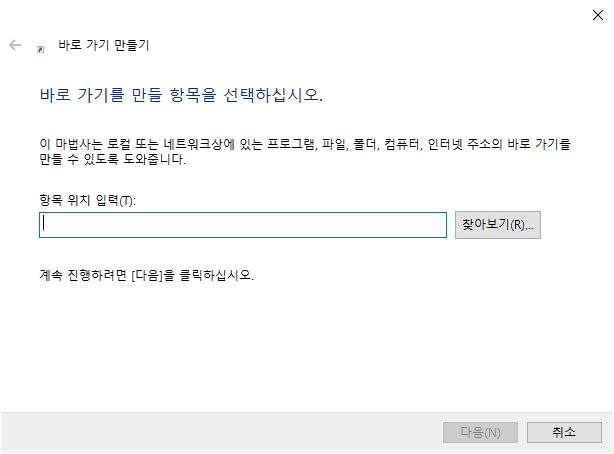

다음으로, 바로가기에 사용할 이름 입력란에 원하는 이름을 입력합니다. 예를 들어, 다음 바로가기라고 입력할 수 있습니다. 입력 후 마침 버튼을 누릅니다.
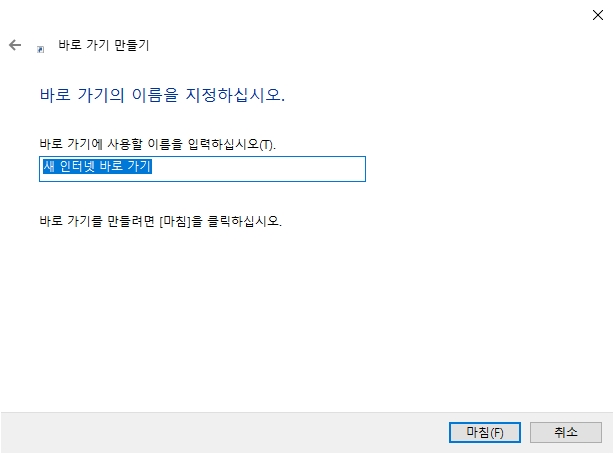

이제 바탕화면에서 설정한 이름으로 다음 페이지로 연결되는 인터넷 아이콘이 만들어진 것을 확인할 수 있습니다. 이 아이콘을 클릭하면 바로 다음 웹사이트로 접속할 수 있습니다.
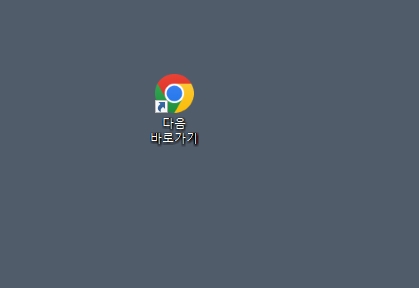
댓글